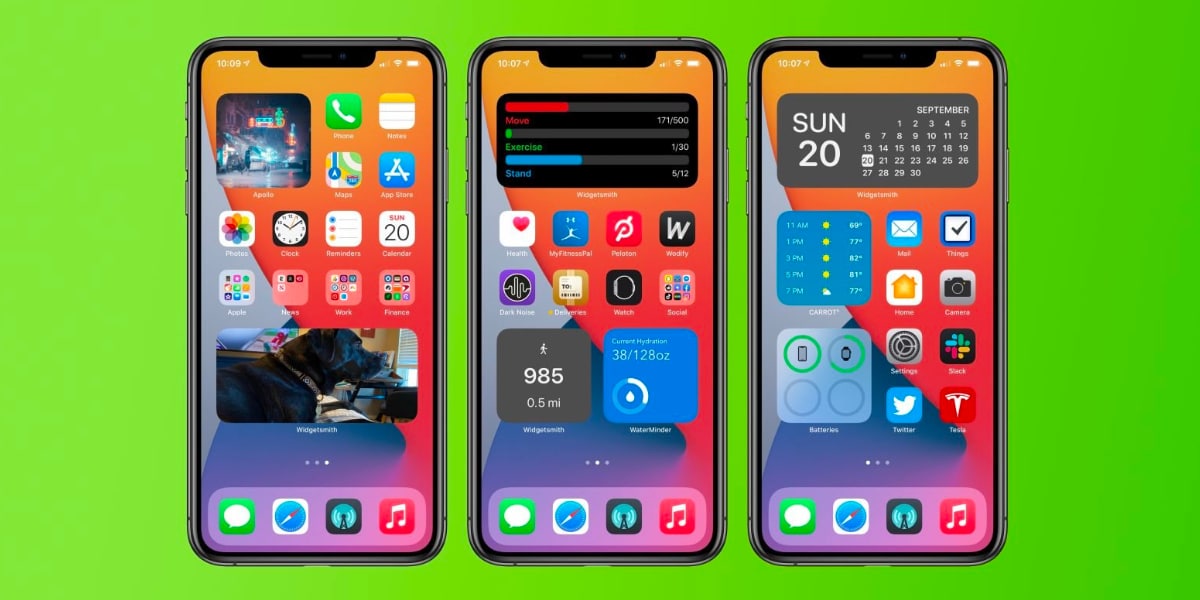
Apple đã mở hộp Pandora với iOS 14. Bây giờ từ thông dụng là tiện ích con. Những người đến từ Cupertino cuối cùng đã cho chúng tôi quyền tự do sửa đổi màn hình chính của iPhone, như thể nó là bất kỳ thiết bị di động Android nào. Nếu Jobs ngẩng đầu lên ...
Chắc chắn một số người theo chủ nghĩa thuần túy của Apple sẽ thấy nó là một quang sai, phần cuối của màn hình chính đầy biểu tượng, đáng để thừa. Nhưng sự thật là đó là thời gian, và mỗi người cá nhân hóa nó theo ý thích của họ. Với ứng dụng Widgetsmith, bạn có thể thêm các widget mà bạn thích.
Kể từ khi bản beta đầu tiên của iOS 14 được phát hành vào tháng XNUMX, các nhà phát triển ứng dụng đã đoán được điều gì đang đến với họ, và họ bắt đầu làm việc với chủ đề này. Chủ đề này có thể được tóm gọn trong một từ: widget.
Hace chỉ vài ngày nữa là iOS 14 chính thứcvà nhiều nhà phát triển đang phát hành các bản cập nhật cho các ứng dụng của họ kết hợp khả năng thêm tiện ích của họ vào màn hình chính của iPhone và iPad.
Thợ tiện ích Nó đang được đặt ở vị trí tải xuống hàng đầu trong App Store trong vài ngày tới. Một ứng dụng đơn giản cho phép bạn tạo các widget tùy chỉnh cho màn hình chính iOS 14 của mình. Một điều không thể tưởng tượng được cho đến một tuần trước.
Widget hưng cảm hoàn toàn

Với iOS 14 và các biểu tượng trên màn hình chính đã hết. Nếu Jobs ngẩng đầu lên ...
Widgetsmith được sử dụng để tạo widget trên màn hình chính của iPhone, miễn là bạn đã cập nhật lên IOS 14. Hoạt động của nó khá đơn giản. Hãy xem nó hoạt động như thế nào.
Bạn có thể tạo ba kích thước tiện ích con khác nhau để lựa chọn: nhỏ, vừa và lớn. Mỗi widget có thể hiển thị nhiều loại thông tin và được tùy chỉnh với các kiểu phông chữ và màu sắc khác nhau cũng như màu nền khác nhau.
Quá trình tạo một widget cực kỳ đơn giản. Chỉ cần nhấp vào nút "Thêm" cho kích thước của tiện ích bạn muốn tạo, sau đó nhấn vào tiện ích để tùy chỉnh nó.
Quyết định đầu tiên bạn phải thực hiện là loại thông tin bạn muốn tiện ích hiển thị trên màn hình chính của mình. Bạn có nhiều nguồn dữ liệu khác nhau chẳng hạn như thời gian, ngày tháng, được cá nhân hóa (với một ảnh, một số hoặc văn bản), lịch, lời nhắc, thời tiết, sức khỏe, hoạt động, thủy triều và thiên văn học.
Khi bạn đã chọn dữ liệu mà bạn sẽ thấy trong tiện ích con, bạn có nhiều tùy chọn khác nhau để hiển thị thông tin đó. Từ đó, bạn có các tùy chọn tùy chỉnh bổ sung khác nhau, chẳng hạn như kiểu phông chữ, màu sắc và màu nền. Các kết hợp là vô tận.
Khi bạn đã thiết kế xong, hãy quay lại màn hình chính, nhấn vào màn hình cho đến khi các biểu tượng bắt đầu rung rồi nhấn vào biểu tượng "+" ở góc trên bên trái. Tìm Widgetsmith trong danh sách ứng dụng, sau đó chọn kích thước của widget bạn vừa tạo. Đơn giản như thế.
Bạn có thể tạo bao nhiêu widget tùy thích, miễn là chúng vừa với màn hình. Nếu bạn muốn có nhiều hơn những gì bạn có thể phù hợp, bạn có tùy chọn để thay đổi chúng tự động vào một thời điểm cụ thể.
Những ngày này, chúng ta sẽ thấy nhiều ứng dụng mới chắc chắn sẽ tận dụng sự tự do mới này mà Apple cung cấp cho chúng ta khi thiết kế màn hình chính theo ý thích của chúng ta. Không nghi ngờ gì, tạm biệt các biểu tượng màn hình chính. Có sẵn trên la App Store cho iPhone và iPad. Miễn phí với các giao dịch mua tích hợp.
